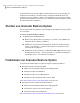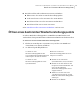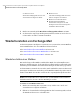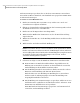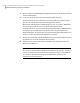Users Guide
■ Klicken Sie auf
"Wiederherstellungspunkte für einen
anderen Computer verwenden".
■ Klicken Sie auf "Durchsuchen".
■ Im Dialogfeld "Nach Ordner
durchsuchen" navigieren Sie zum
Backup-Ziel eines anderen Computers
und klicken dann auf "OK".
So öffnen Sie einen
Wiederherstellungspunkt, der sich auf
einem anderen Computer befindet
3
Klicken Sie im Dialogfeld "Wiederherstellungspunkte öffnen" auf "OK".
4
Sie können das angezeigte Backup-Datum ändern, indem Sie in der oberen
rechten Ecke ein anderes Datum auswählen.
Wiederherstellen von Exchange-Mail
Sie können Symantec Backup Exec System Recovery verwenden, um eine Mailbox,
einen E-Mail-Ordner oder eine E-Mail wiederherzustellen.
Siehe "Wiederherstellen einer Mailbox" auf Seite 256.
Siehe "Wiederherstellen eines E-Mail-Ordners" auf Seite 257.
Siehe "Wiederherstellen einer E-Mail" auf Seite 257.
Wiederherstellen einer Mailbox
Eine wiederhergestellte Mailbox enthält alle E-Mails, die in der Mailbox eines
Benutzers enthalten waren, als der Wiederherstellungspunkt erstellt wurde. Eine
wiederhergestellte Mailbox wird auf dem Datenträger als PST-Datei gespeichert.
Sie können Microsoft Outlook verwenden, um den Inhalt der Datei zu öffnen und
anzuzeigen. Nachdem eine wiederhergestellte Mailbox in Outlook geöffnet wurde,
können Sie E-Mails oder Ordner zurück an ihre ursprünglichen Quellen ziehen.
Hinweis: In vielen Fällen ist es einfacher, die gesamte Mailbox eines Benutzers
wiederherzustellen, als eine einzelne Meldung zu suchen.
So stellen Sie eine Mailbox wieder her
1
Klicken Sie in Backup Exec System Recovery auf der Seite "Tools" auf
"Granular Restore Option ausführen".
2
Öffnen Sie den Wiederherstellungspunkt für den letzten Zeitpunkt, zu dem
die E-Mail auf dem Server vorhanden war.
Verwenden von Backup Exec System Recovery Granular Restore Option
Wiederherstellen von Exchange-Mail
256